Excel、Word、またはPowerPointでクリップボードをクリアする方法
多くのユーザーは、Microsoft Officeアプリケーションからクリップボードをクリアする方法を探していますが、何か便利なものに出くわすことはめったにありません。 クリップボードをクリアする方法を知りたい場合 Excel、Word、PowerPointなどのMicrosoft Officeアプリケーションでは、以下の手順をお読みください。
ユーザーがコンテンツをOfficeアプリケーションにコピーするときはいつでも、クリップボードの下に一時的に常駐し、そこから簡単にアクセスできます。ただし、時間の経過とともに、このコンテンツは乱雑になる可能性があります。したがって、これをクリーンアップすることに興味があり、主張する場合は、さらに読んでください。
Excel、Word、PowerPointでクリップボードをクリア
クリップボードは、データのビットを一時的に保存するためのRAM内の専用の保存場所の1つと見なすことができます。クリップボードに収集するデータが多すぎると、クリップボードがいっぱいであるというエラーが発生する場合があります。クリップボードを空にする方法は次のとおりです。
- クリップボードの作業ウィンドウを開きます
- クリップボードエントリを個別に削除する
- クリップボードを一度にクリアします。
すべてのクリップまたは個々のクリップを削除するには、まずクリップボードの作業ウィンドウを開きます。
1]クリップボードの作業ウィンドウを開きます
使用するアプリ(Word、Excel、PowerPoint)に関係なく、方法は同じであることに注意してください。したがって、必要なのは、「検索」に目的のアプリケーションの名前(Word / Excel / PowerPoint)を入力することだけです。 ‘バーを選択して開きます。
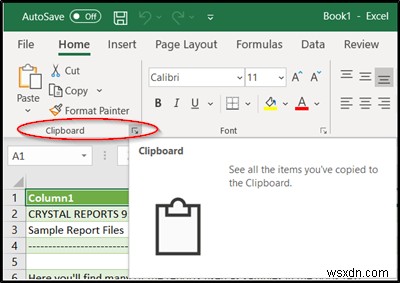
「ホーム」に切り替えます []タブをクリックし、[クリップボードグループ]をクリックします。 ’は下向きの横矢印として表示されます。
クリップボードの作業ウィンドウがすぐにポップアップ表示され、スプレッドシートの左側に表示されます。クリップボード内のすべてのクリップが表示されます。
2]クリップボードエントリを個別にまたは一度に削除します
ここでは、クリップボードを個別に削除するか、すべてクリアするかを一度に選択できます。
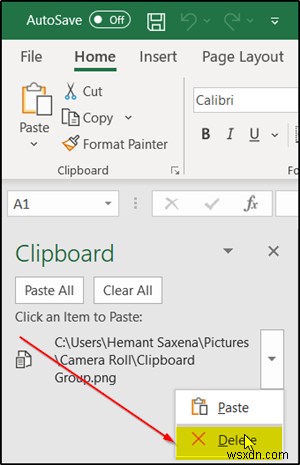
クリップボードを個別にクリアするには、クリップを選択し、下矢印を押して、[削除]を選択します。 ’オプション。
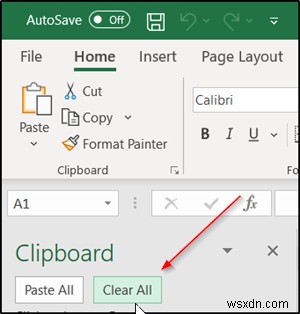
同様に、クリップボードを一度にクリアするには、「すべてクリア」を押すだけです。 [すべて貼り付け]オプションの横にある[]ボタン。
また、クリップボードの下にあるデータはRAMに保存されるため、コンピューターを再起動すると、この一時データもコンピューターから消去されることに注意してください。
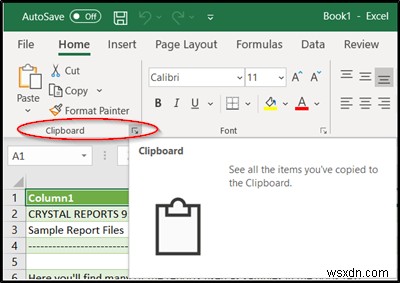
-
Windows 10 でクリップボードをクリアする方法
コピー アンド ペースト コマンドを使用してテキストや画像などをある場所から別の場所に貼り付ける場合、クリップボードが役立ちます。 Windows では、コピーと貼り付けのコマンドが何度も使用されており、Web またはソーシャルから別の場所に何かをコピーする際に、広範囲に使用されます。ただし、共有 PC を使用している場合は、情報を保護するためにいくつかの手順に従う必要があります。 Windows 1809 の更新により、クリップボードをこれまで以上に簡単に使用できるようになりました。このプロセスでは、Windows 10 でクリップボードをクリアする方法を覚えておく必要があります。この投稿で
-
Microsoft Excel でクリップボードをクリアする方法
Excel スプレッドシートの Excel セルからコピーまたは切り取られたすべての情報は、一時的に Excel クリップボードに保存されます。画面上のシートには表示されませんが、コピーおよび切り取りコマンドに関する情報は、その内容をそのスプレッドシートの他のセルに貼り付けるまでそこに保存されます。 Excel は、そのようなコマンドの情報をシートに複数保存する傾向があります。この数は、1 つのクリップボード リストで 24 項目にまで及ぶ可能性があります。 Excel でクリップボードを空にする理由 クリップボードの項目がそのリストを埋めると、Excel に「クリップボードがいっぱいです」
